Cómo convertir OGG a MP3 de forma completa y sencilla [Guía 2025]
Antes de darte consejos sobre cómo convertir OGG a MP3, hablemos del formato de archivo OGG no escuchado. El formato OGG es un archivo de audio comprimido. Su método de compresión de audio implica el tipo OGG VORBIS, que no está patentado y es gratuito.
Los formatos de archivo OGG son similares a los de los tipos de archivos MP3. Sin embargo, el primero tiene una mejor calidad de sonido en comparación con el segundo, incluso si los dos tienen el mismo tamaño. Los formatos de archivo OGG también incluyen datos, que llamamos metadatos, para contener información sobre el artista, título, año, género, etc.
Dicho esto, hablaremos sobre cómo convertir OGG a formato MP3 en este artículo. Además, también se explorará una serie de preguntas y respuestas sobre la conversión de OGG a MP3.
Contenido del artículo Parte 1. ¿Cómo convierto archivos OGG a MP3 en la PC?Parte 2. ¿Cómo convierto archivos OGG a MP3 con Free Converter?Parte 3. ¿Cómo convierto archivos OGG a MP3 en línea?Parte 4. Preguntas frecuentes sobre la conversión de archivos OGG a MP3Parte 5. Conclusión
Parte 1. ¿Cómo convierto archivos OGG a MP3 en la PC?
Si estás buscando el mejor conversor de OGG a MP3 para Mac y Windows, no te puedes perder esta poderosa herramienta. La mejor manera de convertir OGG a MP3 es usar TuneSolo Spotify Convertidor de musica. Esto se debe a que convierte archivos sin pérdida de calidad. Usted puede convertir cualquier Spotify canción a MP3 /AAC/WAV/FLAC y escúchalos sin conexión. Además, se conservarán los metadatos y las etiquetas ID3. Esto significa que no tiene que organizar sus archivos después de convertirlos. Además, su velocidad de conversión es muy rápida en comparación con los convertidores estándar existentes y es capaz de convertir archivos OGG por lotes a formato MP3.
A continuación se explica cómo convertir OGG a MP3 usando TuneSolo Spotify Convertidor de música:
1. Agarrar TuneSolo. Lo primero es visitar la web de TuneSolo y descargar el Spotify Convertidor de música. Después de eso, instálalo en tu computadora.
2.Abre la aplicación. Después de eso, abra la aplicación en su computadora.
3.Añadir archivos. Puede agregar archivos copiando y pegando el enlace. O también puede arrastrar y soltar los archivos OGG si lo desea.
4. Elija Configuración de salida. Ahora, debe elegir MP3 como formato de salida que desee. Luego, seleccione una carpeta de destino donde desea que se guarden los archivos.
5. El siguiente paso es hacer clic en Convertir todo para convertir todos los archivos OGG a MP3.
6.Ver salida. El paso final, después del proceso de conversión, es hacer clic en Ver archivo de salida, para que pueda ver dónde se han guardado los archivos.
Parte 2. ¿Cómo convierto archivos OGG a MP3 con Free Converter?
Además de utilizar el conversor profesional TuneSolo Para convertir archivos OGG a MP3, también puedes buscar ayuda de algunos convertidores gratuitos. Pero estos convertidores todavía tienen algunos defectos. Ahora conocerá algunos convertidores OGG gratuitos.
1. Convierta OGG a MP3 usando VLC Media Player (Windows/Mac/Android/iOS)
VLC Media Player es un conversor de audio gratuito. No sólo puede reproducir y convertir archivos de audio, sino también dividir archivos de audio. Pero dado que los MP3 tienden a tener tasas de bits más bajas pero tamaños más grandes, es posible que se pierda algo de calidad de audio durante el proceso de conversión.
Estos son los pasos que puede seguir para convertir OGG a MP3 con VLC Media Player:
Paso 1. Inicie VLC Media Player. El primer paso es abrir VLC Media Player en su computadora.
Paso 2. Seleccione Archivo. Ahora, elija el menú Archivo y luego haga clic en Convertir/Transmitir.
Paso 3. Agregar archivos. Agregue los archivos OGG arrastrándolos y soltándolos en el cuadro que aparece. O simplemente puede hacer clic en Abrir medios para encontrar el archivo OGG que desea convertir.
Paso 4. Seleccione Formato de salida. Luego, elige el perfil que más te guste. Por supuesto, debes elegir MP3 como formato de archivo de salida. Luego, elija una carpeta de destino donde desee que se guarden los archivos recién convertidos.
Paso 5. Haga clic en Guardar. Una vez que haya elegido un formato de salida y una carpeta de destino, haga clic en el botón Guardar nuevamente. Espere hasta que la marca de tiempo se restablezca al principio. Esto significa que el proceso de conversión está completo.
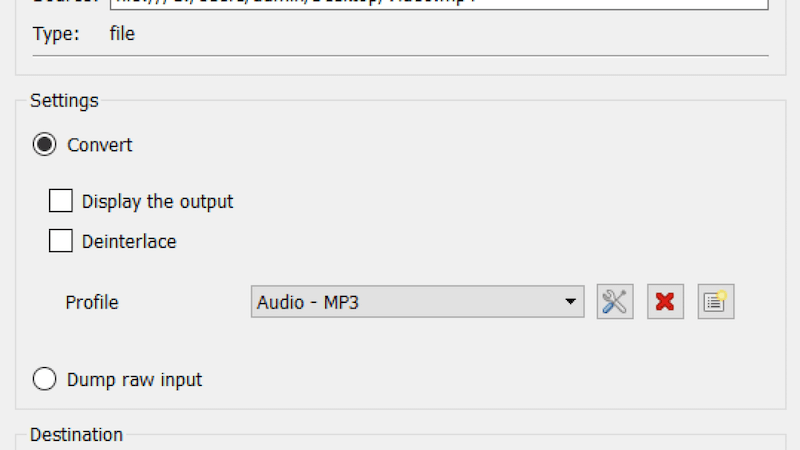
2. Convierta OGG a MP3 usando Audacity (Windows/Mac/Linux)
Audacity es un procesador de audio que se ejecuta en Windows, Mac y Linux y puede convertir OGG a MP3 de forma gratuita. Además, tiene muchas funciones avanzadas para la edición y procesamiento de audio. Por lo tanto, también puedes usar Audacity para realizar la conversión de OGG a MP3. Para hacer esto, estos son los pasos que debe seguir e implementar fácilmente:
Paso 1. Abre Audacity. Primero, abra el software Audacity en su computadora.
Paso 2. Haga clic en Archivo. En la sección del menú, haga clic en el menú Archivo.
Paso 3. Ahora, debes hacer clic en la opción Exportar. Luego, elija la opción Exportar como Mp3.
Paso 4. Elija Configuración. Ahora, busque la sección llamada Opciones de formato. Elija la configuración que desee para su archivo MP3. También puede elegir una Calidad (tasa de bits).
Paso 5. Guardar archivo. Ahora, el siguiente paso es guardar su archivo.
Paso 6. Editar metadatos. Ahora, en la ventana que aparece, ingrese la información en la ventana Editar etiquetas de metadatos.
Paso 7. Presione Aceptar. El último paso es presionar OK y esperar a que finalice el proceso de exportación.
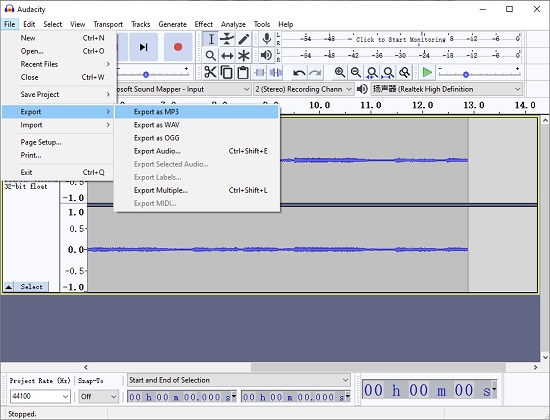
Parte 3. ¿Cómo convierto archivos OGG a MP3 en línea?
Ahora, hablaremos sobre cómo convertir OGG a MP3 usando herramientas en línea. Estas herramientas son muy fáciles de entender. La herramienta en línea que recomendaremos se llama Online-Convert. Puede encontrar la herramienta en Online-Convert.com.
Sin embargo, esta no es la mejor herramienta para usar, porque existen limitaciones cuando se trata de tamaño. Pero, si está convirtiendo archivos de tamaño pequeño, entonces estará bien. Tenga en cuenta que la calidad no es la mejor, pero aún así hace el trabajo.
Estos son los pasos para convertir OGG a MP3 usando Online-Convert.com:
Paso 1. Vaya al sitio. El primer paso es abrir un navegador y visitar Online-Convert.com.
Paso 2. Visita Audio Converter. Luego, visite el ícono de Audio Converter que se puede encontrar en la parte superior izquierda de todas las opciones del sitio.
Paso 3. Elija el formato de destino. Elija MP3 como el formato de destino que desee. Puede hacerlo haciendo clic en Convertir a MP3.
Paso 4. Agregar archivos. A continuación, haga clic en Elegir archivos para agregar sus archivos OGG. O también puede ingresar una URL. Otra cosa que puedes hacer es agregar un archivo desde Dropbox o Google Drive.
Paso 5. Cambiar la configuración. Puede cambiar configuraciones como la velocidad de bits de audio, los canales de audio, la frecuencia de muestreo y más. También puedes recortar el archivo de audio si lo deseas.
Paso 6. Inicie la conversión. Una vez que haya subido los archivos y elegido la configuración, puede hacer clic en Iniciar conversión.
Paso 7. Espere el proceso de conversión.
Paso 8. Puedes descargar los archivos convertidos a tu disco duro local. O guárdelos como un archivo ZIP en su disco duro. También se pueden subir a una plataforma de almacenamiento en la nube como Dropbox.
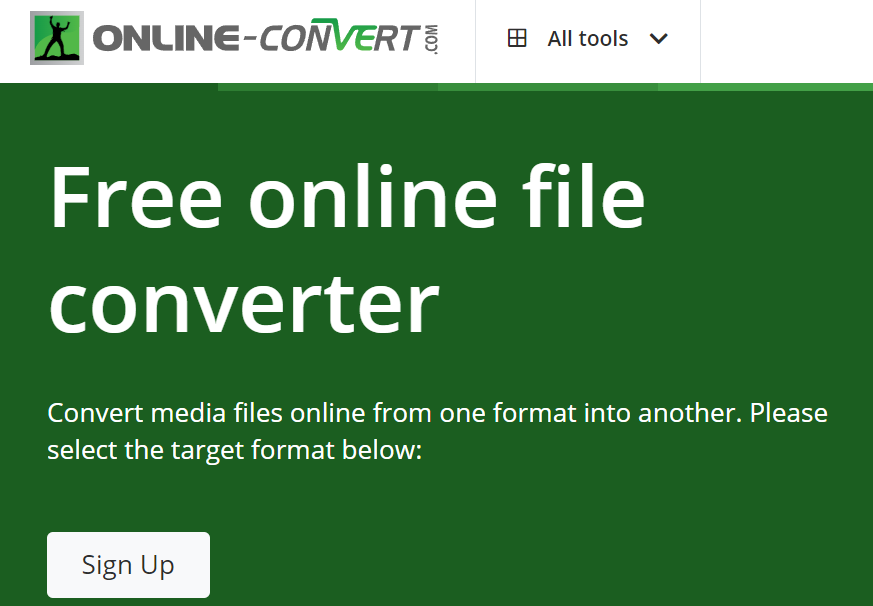
Parte 4. Preguntas frecuentes sobre la conversión de archivos OGG a MP3
P1: ¿Cuál es la diferencia entre archivos de audio OGG y archivos de audio MP3?
R1: OGG y MP3 son formatos de audio de uso común. MP3 es más popular que OGG Vorbis y es compatible con muchos dispositivos de reproducción diferentes. Pero a 192 kbps, la calidad del sonido OGG es mejor que la del MP3.
P2: ¿Se perderá la calidad del sonido al convertir archivos de música OGG a MP3?
R2: En términos generales, a 192 kbps, OGG tiene mejor calidad de sonido que MP3. Si desea evitar la pérdida de calidad del sonido durante el proceso de conversión de OGG a MP3, lo mejor es utilizar un conversor profesional.TuneSolo Spotify Music Converter para completar esto.
P3: ¿Pueden los reproductores MP3 reproducir archivos OGG?
R3: No todos los reproductores MP3 pueden reproducir archivos OGG. Sin embargo, algunos reproductores MP3 pueden reproducir archivos OGG, como el reproductor multimedia VLC, Audacity, etc. Pero si desea reproducir archivos OGG en diferentes dispositivos, la mejor manera es usar TuneSolo Spotify Music Converter para convertir OGG a MP3.
Parte 5. Conclusión
Al final, esperamos que hayas aprendido cómo convertir OGG a MP3 con nuestro artículo. Como sabrás, la mayoría de los reproductores MP3 no pueden reproducir archivos OGG. Pero Spotify las canciones son todas OGG Vorbis Formato. por eso tienes que convertirlos a MP3. De esta manera, podrán ser reconocidos universalmente.
Para la conversión, existen herramientas que puede utilizar y que se pueden entender y manipular fácilmente. Estas herramientas tienen la forma de aplicaciones o sitios web en línea y fuera de línea. Hemos incluido muchas herramientas en este artículo, pero una se destaca.
Es TuneSolo Spotify Convertidor de música. Queremos que use esta herramienta fuera de línea porque las herramientas en línea tienen limitaciones de tamaño y servidor. TuneSolo Spotify Music Converter no tiene eso. Además, TuneSolo es muy fácil de usar. Además, la velocidad de conversión es muy rápida.
Por eso debes agarrar TuneSolo Spotify Music Converter para experimentar velocidades rápidas y las más altas cualidades en términos de implementar cómo convertir OGG a MP3. ¡Haga clic en el botón seguro a continuación y pruébelo gratis ahora!